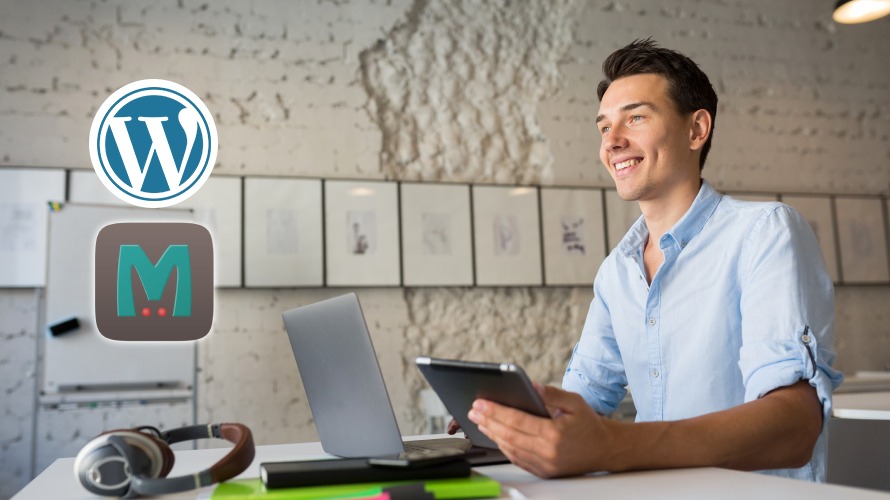Lorsqu’il s’agit d’améliorer les performances et la rapidité de votre site WordPress, l’utilisation de technologies de mise en cache comme Memcached peut jouer un rôle crucial ⚡. Memcached est un système de mise en cache en mémoire libre et open-source 🌐 conçu pour accélérer les applications web en réduisant la charge de la base de données. Dans cet article, nous allons explorer ce qu’est Memcached, comment il fonctionne 🛠️, et pourquoi il est une solution de choix pour optimiser les performances de votre site WordPress. Nous vous guiderons également à travers les étapes pour intégrer Memcached dans votre installation WordPress, afin de profiter d’un site plus rapide et plus réactif, améliorant ainsi l’expérience utilisateur et votre référencement.
Objectif
L’objectif de cet article 👇 est de fournir une compréhension approfondie de Memcached et de son rôle crucial dans l’optimisation des sites WordPress. ✨ En mettant l’accent sur ses avantages, ses limitations, et en fournissant un guide détaillé sur son installation et sa configuration, nous visons à équiper les propriétaires de sites WordPress avec les outils nécessaires 🌟 pour améliorer la vitesse et l’efficacité de leur site, tout en gérant efficacement la charge sur les bases de données.🚀
Prérequis
Pour utiliser Memcached avec WordPress, certains prérequis sont essentiels pour assurer une mise en place et une utilisation efficaces :
- Connaissances techniques de base : une compréhension de base des systèmes de serveurs, des bases de données, et de la gestion de sites WordPress est nécessaire.
- Serveur web : vous devez avoir accès au serveur web sur lequel votre site WordPress est hébergé. Memcached nécessite des configurations au niveau du serveur.
Une solution clés en main pour créer un site WordPress ?
LWS vous conseille sa formule d’hébergement WordPress en promotion à -20% (offre à partir de 3,99€ par mois au lieu de 4,99 €). Non seulement les performances sont au rendez-vous mais vous profitez en plus d’un support exceptionnel.
Qu’est-ce que WordPress Memcached ?
WordPress Memcached est un système de mise en cache en mémoire qui accélère les sites WordPress en réduisant la charge sur les bases de données. Utilisé comme un outil de caching d’objets, il stocke des données fréquemment demandées, comme des requêtes de base de données ou des résultats de calculs, directement dans la RAM. Lorsqu’un utilisateur demande une page WordPress, plutôt que de solliciter à chaque fois la base de données, Memcached fournit les données depuis sa mémoire cache, ce qui est considérablement plus rapide.
L’implémentation de Memcached dans WordPress requiert l’installation d’un serveur Memcached et d’un plugin WordPress compatible, qui gère la communication entre WordPress et le serveur de cache. Cette configuration permet de réduire significativement le temps de chargement des pages, ce qui améliore l’expérience utilisateur et peut également contribuer à un meilleur classement SEO.
Memcached est particulièrement efficace pour les sites à fort trafic, où la réduction des requêtes répétitives à la base de données est cruciale. Toutefois, il est important de noter que les données dans Memcached sont volatiles, elles peuvent être perdues en cas de redémarrage du serveur. Malgré cette limitation, Memcached demeure une solution puissante pour optimiser la performance des sites WordPress.
Comment installer Memcached sur votre site WordPress ?
L’installation de Memcached peut varier en fonction du type d’hébergement ou de serveurs sur lequel, vous avez hébergé votre site. De nombreux hébergeurs modernes, y compris LWS, fournissent des modules ou des outils prêts à l’emploi pour activer Memcached sur votre site WordPress. Ce qui vous évite de modifier le code et préserve la santé de votre site.
Nous allons passer en détail les différentes façons d’activer Memcached sur les hébergements web courants en ligne. Ce processus se passe en deux méthodes distinctes. La première méthode procède manuellement donc, vous devez avoir un accès à votre compte d’hébergement pour pouvoir activer ce module. Et la deuxième méthode utilise un plugin. Cela suppose que vous pouvez agir directement depuis votre espace d’administration WordPress.
Méthode 1 : activer Memcached sur votre serveur d’hébergement
1. Activer Memcached sur une formule Linux standard LWS
La première chose que vous devez faire pour activer Memcached est de vous connecter à votre compte d’hébergement web LWS en utilisant vos identifiants. Ensuite, vous devez défiler l’interface du panel vers le bas pour accéder à la rubrique « Optimisation et performance ».
Cliquez sur le bloc Memcached.
2. Activer Memcached sur les hébergements cPanel LWS
Si vous disposez d’une formule cPanel sur nos serveurs, la façon d’activer Memcached est quelque peu différente et il reste relativement facile. Pour commencer, connectez-vous à votre compte d’hébergement puis accédez au cPanel (Panneau de configuration).
Vous serez redirigé vers une nouvelle interface qui affiche les différents modules pour gérer votre site. Défilez vers le bas la même interface, ensuite, accédez à la section « Sélectionner une version de PHP ».
Une nouvelle interface vous sera présentée. Naviguez sur les modules PHP disponibles et trouvez Memcached et activez-le en cochant la case devant.
3. Activer Memcached sur nos serveurs d’hébergements dédiés (VPS)
Sur les serveurs virtuels privés, le processus d’activation de Memcached est différent de deux premiers. Vous devez disposer d’un accès SSH. Nos serveurs VPS sont par défaut infogérés, cela étant dit, de nombreuses tâches de maintenance sont effectuées par nos techniciens. Le terminal SSH n’est pas donc par défaut actif.
Pour l’activer, vous devez désactiver le mode infogérance dans votre compte d’hébergement. Une fois que vous avez désactivé ce mode, réactualisez votre panel pour afficher le bloc d’accès au Terminal SSH.
La commande pour activer Memcached est la suivante pour les serveurs Linux.
apt-get install memcached
Une fois que vous avez exécuté la commande ci-dessous, le serveur utilise les fichiers disponibles pour activer ou mettre à jour les paquets ainsi que les dépendances de Memcached. Voici le type de sortie que vous aurez si tout s’est déroulé correctement.
Méthode 2 : activer Memcached sur WordPress à l’aide d’un plugin
La deuxième méthode utilisant un plugin vous permet d’activer ce système de cache sur votre site quel que soit votre hébergeur web. Mais là encore, faudrait-il que Memcached soit prévu par votre hébergeur web pour que cette deuxième méthode fonctionne correctement.
Les utilisateurs de LWS peuvent utiliser le plugin LWS spécialement conçu par nos développeurs gratuitement. Cependant, avant de l’utiliser, vous devez vous assurer d’avoir activé Memcached dans votre compte d’hébergement. Suivez les étapes que nous avons détaillées dans la partie précédente pour activer ce module de cache selon votre formule d’hébergement.
Ensuite, connectez-vous au tableau de bord d’administration de votre site WordPress en tant qu’administrateur. Rendez-vous dans la section « Extensions › ajouter une extension ». Dans le référentiel de plugins WordPress, utilisez la barre de recherche et tapez LWS Optimize. Une fois que vous l’avez repéré, procédez à l’installation en cliquant sur le bouton « Installer maintenant ».
Si vous n’êtes pas utilisateur LWS, vous pouvez activer Memcached en utilisant le plugin Object Cache 4 everyone. Vous pouvez l’installer gratuitement sur votre site en vous rendant dans la bibliothèque de plugins WordPress.
Trucs et astuces
Pour plus de conseils, de guides et de solutions pratiques sur WordPress, n’oubliez pas de visiter notre blog. C’est votre ressource incontournable pour maîtriser WordPress et améliorer votre présence en ligne !
Conclusion
L’intégration de Memcached dans un site WordPress est une stratégie inestimable pour améliorer la performance et la réactivité. 🚀 Bien que sa mise en place nécessite une certaine expertise technique, les bénéfices en termes de réduction du temps de chargement et de meilleure gestion du trafic sont indéniables. 🌟 Memcached représente donc une solution 🔑 essentielle pour quiconque cherche à optimiser son site WordPress dans un environnement web de plus en plus exigeant.🤗
Avez-vous des questions, des ajouts ou des préoccupations sur la façon d’utiliser WordPress Memcached ? N’hésitez pas à nous écrire dans la section dédiée aux commentaires.